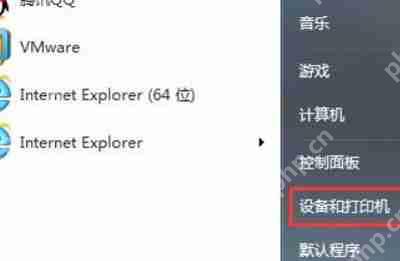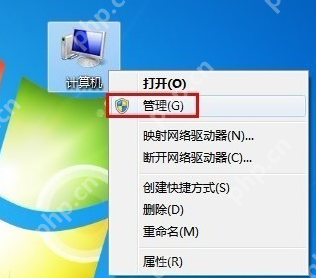电脑系统设置打印机端口的方法
来源:菜鸟下载 | 更新时间:2025-04-24
如何设置打印机端口?对于首次使用打印机的用户来说,设置打印机端口可能是个挑战。接下来,系统
如何设置打印机端口?对于首次使用打印机的用户来说,设置打印机端口可能是个挑战。接下来,系统部落将为大家详细介绍设置打印机端口的步骤。
设置步骤:
1、首先,点击屏幕左下角的“开始”菜单,找到并点击“设备和打印机”选项,进入相应的窗口;
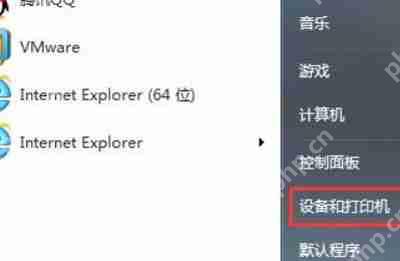
2、在新打开的窗口中,找到您需要更改端口的打印机,右键点击该打印机的图标,并选择“打印机属性”选项;

3、在弹出的“打印机属性”对话框中,找到并点击“端口”选项;
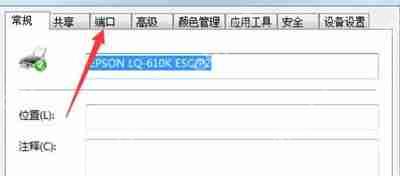
4、接着,在“端口”选项下选择您需要更改的端口。对于大多数现代打印机,通常使用USB接口,只需选择相应的USB端口即可。

常见打印机问题解答:
打印机无法使用?尝试卸载并重新安装打印机驱动程序。
文档未能打印导致打印失败?了解可能的原因及解决方法。
如何使用TinyPDF虚拟打印机?详细操作指南。
菜鸟下载发布此文仅为传递信息,不代表菜鸟下载认同其观点或证实其描述。
展开
相关文章
更多>>热门游戏
更多>>热点资讯
更多>>热门排行
更多>>- 可靠快递游戏版本排行榜-可靠快递游戏合集-2023可靠快递游戏版本推荐
- 荒野行动手游排行榜-荒野行动手游下载-荒野行动游戏版本大全
- 2023侠义无双手游排行榜-侠义无双手游2023排行榜前十名下载
- 剑与江湖ios手游排行榜-剑与江湖手游大全-有什么类似剑与江湖的手游
- 类似龙渊之王的手游排行榜下载-有哪些好玩的类似龙渊之王的手机游戏排行榜
- 多种热门耐玩的悟空救我破解版游戏下载排行榜-悟空救我破解版下载大全
- 多种热门耐玩的挂机西游破解版游戏下载排行榜-挂机西游破解版下载大全
- 2023梦幻神途手游排行榜-梦幻神途手游2023排行榜前十名下载
- 侠录江湖手游2023排行榜前十名下载_好玩的侠录江湖手游大全
- 复古王者手游排行榜-复古王者手游下载-复古王者游戏版本大全
- 激战狂潮系列版本排行-激战狂潮系列游戏有哪些版本-激战狂潮系列游戏破解版
- 暗影之王手游2023排行榜前十名下载_好玩的暗影之王手游大全